![[Android豆知識] 開啟「開發人員選項」,讓你手動調校系統效能! - 阿祥的網路筆記本 devmode001](https://i0.wp.com/axiang.cc/wp-content/uploads/2015-08-04-193219-51.jpg?resize=680%2C606&quality=100&ssl=1)
Android系統以「高自由度」著稱,除了檔案系統開放使用者自由管理、甚至也能自由安裝非官方的應用程式之外,透過一些小技巧,也能取得隱藏的系統權限,讓我們進一步調校系統。當然,除了進階使用者最常使用的「ROOT」之外,另一個「開發人員選項」是比較安全又不傷害手機保固的一個方式,若是想要讓自已手上的Android手機多一點自由調整的空間,不妨可以參考一下本篇的教學,告訴你如何開啟系統中隱藏的「開發人員選項」、以及調校系統的小技巧吧!
如何開啟「開發人員選項」?
在Android系統中,「開發人員選項」預設是隱藏起來的,不過要開啟其實也不困難,跟著下面的教學走就對了!
![[Android豆知識] 開啟「開發人員選項」,讓你手動調校系統效能! - 阿祥的網路筆記本 devmode002](https://i0.wp.com/axiang.cc/wp-content/uploads/2014/q3/2015-08-04-193225-86.jpg?resize=680%2C606&quality=100&ssl=1)
圖:進入到「設定」選單中的「關於手機」,找到「版本號碼」這個選項(根據手機品牌不同,可能會放在不同的子選單中),接著在上頭「點七下」,當你點到第三下之後,就會出現相關的提示訊息。
![[Android豆知識] 開啟「開發人員選項」,讓你手動調校系統效能! - 阿祥的網路筆記本 devmode003](https://i0.wp.com/axiang.cc/wp-content/uploads/2014/q3/2015-08-04-193231-90.jpg?resize=680%2C606&quality=100&ssl=1)
圖:點完七下後,就會出現「您現在已成為開發人員」的訊息,回到「設定」選單,在清單中即可看到「開發人員選項」的項目。
開啟USB偵錯模式
「USB偵錯」模式,是開發人員透過電腦監測手機使用的一個功能,而這個功能也經常被用在許多電腦端的非官方「連線工具」,像是對岸最流行的「助手工具」,就需要開啟這個功能。
![[Android豆知識] 開啟「開發人員選項」,讓你手動調校系統效能! - 阿祥的網路筆記本 devmode004](https://i0.wp.com/axiang.cc/wp-content/uploads/2014/q3/2015-08-04-193237-17.jpg?resize=680%2C1209&quality=100&ssl=1)
圖:在「開發人員選項」中,確認上方的開關「開啟」,再勾選「USB偵錯」即可,在連線電腦端的程式後,會需要再確認一下手機授權即可使用特殊功能。
關閉動畫,效能更提升
對於追求系統極致效能的使用者來說,關閉一些程式執行或是操作上的轉場動畫,可以進一步提升操作的順暢感哦!
![[Android豆知識] 開啟「開發人員選項」,讓你手動調校系統效能! - 阿祥的網路筆記本 devmode005](https://i0.wp.com/axiang.cc/wp-content/uploads/2014/q3/2015-08-04-193244-27.jpg?resize=680%2C606&quality=100&ssl=1)
圖:在偵錯模式中,有三個不同的動畫選項可以選擇,選擇「關閉動畫」可將特效關閉,增加操作時的順暢度。
打電動更順暢的小技巧
針對OpenGL開發的程式(3D遊戲居多),在開發人員選項中,有一個「強制4x MSAA」可以開啟,讓效能提升。
![[Android豆知識] 開啟「開發人員選項」,讓你手動調校系統效能! - 阿祥的網路筆記本 devmode006](https://i0.wp.com/axiang.cc/wp-content/uploads/2014/q3/2015-08-04-193251-45.jpg?resize=680%2C1209&quality=100&ssl=1)
圖:將「強制4x MSAA」打開,即可在OpenGL支援的應用程式中啟用功能,讓3D效果更好,但相對的也會增加手機效能的負擔,讓電力耗損更大。
老舊手機的記憶體管控技巧
部份老舊手機的記憶體容量不足,造成多個程式執行時發生記憶體不足而系統遲緩的狀況,可以透過「背景處理程序限制」的功能來強化記憶體管理的效果,不過對於記憶體容量2GB以上的新款手機來說,這個調校的效果不大,但若是記憶體在1GB以下的老舊手機,就可以透過這個方式來優化!
![[Android豆知識] 開啟「開發人員選項」,讓你手動調校系統效能! - 阿祥的網路筆記本 devmode007](https://i0.wp.com/axiang.cc/wp-content/uploads/2014/q3/2015-08-04-193258-82.jpg?resize=680%2C606&quality=100&ssl=1)
圖:在「開發人員選項」中,勾選「不要保留活動」,並點選「背景處理程序限制」,來設定背景處理程序的最高值,建議可調整為「最多3個處理程序」即可。
專為初學者寫的「Android豆知識」系列教學
- 用手機輕鬆設定Google Play付款方式,不只信用卡、也可以用電信帳單付款哦!
- Google Play自動更新好煩人?輕鬆設定掌握手動自主權!
- 應用程式太多讓儲存空間爆炸?輕鬆利用系統功能將App移至記憶卡吧!
- 用電腦逛Play商店更輕鬆!免滑手機「隔空安裝App」超省力!
- 沒辦法手動安裝App(APK)?三個地方確認一下就搞定!
- 擔心小孩下載到不適宜年齡的Google Play應用程式,該怎麼防範?
- Google Play付費購買、退款…常見問題一次解惑!Step by Step輕鬆學!
- Chrome的分頁按鈕不見了?其實這是升級後的新功能!
- 手機瀏覽器搜尋引擎預設Google大神?可以換成我習慣的Yahoo或Bing嗎?
- 分享你的行動網路~開啟手機行動無線基地台功能就搞定!
歷史上的這一天,我還寫了…
- 遠傳 8/4 開放 Galaxy Z Fold5 與 Z Flip5 預購!指定資費 0 元起,Z Fold5 頂規獨賣、Galaxy Watch 6 與 Tab S9 系列同步預購! - 2023
- 三星 Galaxy Z Fold5 | Z Flip5 摺疊旗艦 8/4 展開預購,8/18 在台開賣!上市資訊一次看! - 2023
- HiNet 光世代「速在必行」500M / 250M 1,099 元力抗通膨,申辦量倍數成長! - 2022
- 迎父親節,小米推「零失誤送禮」清單!小米智慧顯示器 P1 50 型早鳥預購中,還有小米電腦螢幕 1C 新上架! - 2021
- Google Pixel 6 & Pixel 6 Pro 官網無預警公開!確認將採用 Google Tensor 自研晶片,預計今年秋季上市! - 2021
- vivo 首創「微雲台影像系統」 開啟手機專業影像新世代,防手震達 OIS 三倍效果! - 2020
- MOFT 隱形立架筆電包開箱:攜帶包與筆電架二合一,一兼兩顧的行動好夥伴! - 2020
- [Mobile] 小米 A3 預定 8/6 開賣,4800萬超廣角三鏡頭 + Android One 作業系統,父親節檔期還有更多優惠! - 2019
- [Event] 看電影順便賺數?friDay 影音攜手「亞洲萬里通」,享娛樂更享好康! - 2019
- [Mobile] Galaxy Note9 相關資訊「洩」不停!預購資訊、宣傳影片、預購與銷售時間、價格…等全都看光光了! - 2018

![[Android豆知識] 開啟「開發人員選項」,讓你手動調校系統效能! [Android豆知識] 開啟「開發人員選項」,讓你手動調校系統效能!](https://axiang.cc/wp-content/uploads/2015-08-04-193219-51.jpg)









![[Leaks] Galaxy S8 再出現清晰外觀流出照!爆料大神EVLEAKS指出將在3月29日發表!將有5.8吋與6.2吋螢幕雙機? - 阿祥的網路筆記本 [Leaks] Galaxy S8 再出現清晰外觀流出照!爆料大神EVLEAKS指出將在3月29日發表!將有5.8吋與6.2吋螢幕雙機? - 阿祥的網路筆記本](https://axiang.cc/wp-content/uploads/thumb_20200809182329_39.jpg)
![[Unbox] 大仁用大機!再次挑戰手機平板界限的Sony Xperia Z Ultra開箱與使用心得分享! [Unbox] 大仁用大機!再次挑戰手機平板界限的Sony Xperia Z Ultra開箱與使用心得分享!](https://i0.wp.com/axiang.cc/wp-content/uploads/xzu001.jpg?resize=232%2C155&quality=90&zoom=2)
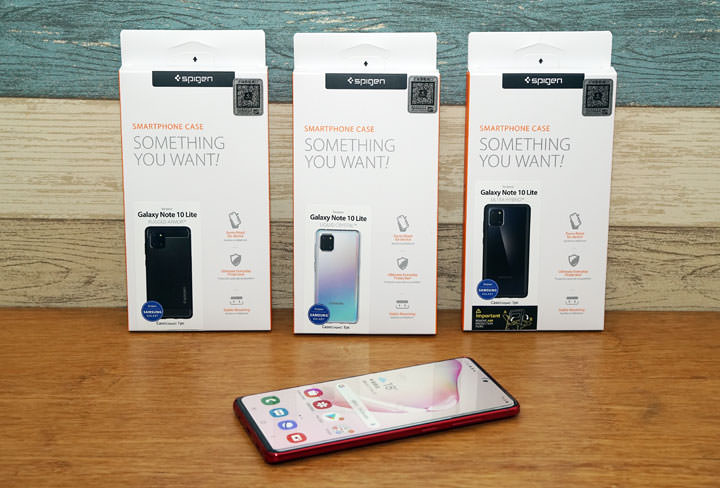


14 留言
Pearl
2022 年 12 月 31 日 於 23:18:15我的設備是Android12系統,需要開啟開發者調試權限,去掉進程限制,否則在Virtual Android安裝遊戲無法正常運行。請教“去掉進程限制”指的是什麼?又該如何操作呢?謝謝您。
阿祥
2023 年 01 月 06 日 於 21:39:20剛看了一下,應該是開發者選項中的「背景處理程序限制」,但具體設定參數不太清楚,可能要參考一下你要處理應用程式的說明
sokee04
2018 年 04 月 02 日 於 22:30:39so useful for me ,thank you…..
奇奇
2018 年 01 月 05 日 於 00:28:13我打開開發人員選項 螢幕一直閃爍紅屏 好可怕 我就趕快關掉了…這是正常嗎??
阿祥
2018 年 01 月 06 日 於 09:16:39看起來不正常耶
陳柏森
2017 年 12 月 15 日 於 21:00:11如果 開發人員選項裡面沒有USB調適 怎麼辦?
我很需要那個東東
求解
阿祥
2017 年 12 月 17 日 於 09:05:29找找看有沒有「USB偵錯」~~同一個功能
手機螢幕即時投影電腦、電子白板、截圖、錄影、傳檔…多合一應用工具:「Mobizen」! | 阿祥的網路筆記本
2016 年 02 月 14 日 於 16:14:56[…] 圖:在教程中,要特別注意的是「USB除錯模式」需開啟「USB偵錯」功能,若你未開啟此功能,請點一下畫面上的「未開啟」,這時候會進入手機的「開發人員選項」(即使你系統未解鎖此模式,也會直接進入),請確認上方的開關為「開」,同時將下方「USB偵錯」的開關也打開。 *備註:想進一步了解開發人員選項,請看看阿祥的這篇文章。 […]
Android手機接電腦沒反應?教你快速排解問題! | 阿祥的網路筆記本
2015 年 10 月 17 日 於 01:56:08[…] 開啟「開發人員選項」,讓你手動調校系統效能! […]
已經預設開啟程式?輕鬆解除預設讓你自由選擇開啟程式! | 阿祥的網路筆記本
2015 年 09 月 08 日 於 09:59:48[…] 開啟「開發人員選項」,讓你手動調校系統效能! […]
電腦沒有無線網卡?手機直連也能分享網路! | 阿祥的網路筆記本
2015 年 09 月 01 日 於 11:12:54[…] 開啟「開發人員選項」,讓你手動調校系統效能! […]
怕麻煩!到底該如何快速移除Android手機中的App? | 阿祥的網路筆記本
2015 年 08 月 24 日 於 20:44:56[…] 開啟「開發人員選項」,讓你手動調校系統效能! […]
如何快速關閉運作中的App?其實比你想像更簡單! | 阿祥的網路筆記本
2015 年 08 月 10 日 於 19:23:00[…] 開啟「開發人員選項」,讓你手動調校系統效能! […]
廣告電話行銷簡訊一直來亂?設定好黑名單自動拒接輕鬆搞定! | 阿祥的網路筆記本
2015 年 08 月 08 日 於 14:00:55[…] 開啟「開發人員選項」,讓你手動調校系統效能! […]